iPhone連絡先をエクスポートする方法を徹底的にご紹介
iPhoneを長く使っていると、いつの間にかたくさんの連絡先が登録されていて、管理が大変になっていたり、「これ誰だっけ?」とか「もう連絡することはないな」といった連絡先が多くなってきているのではないでしょうか?そんな時に便利なのが連絡先のエクスポートです。連絡先を一括して他のデバイスに移動できるので、PCでの連絡先の一覧管理やストレージ容量の節約に非常に便利です。この記事では、iPhoneの連絡先のエクスポート方法と他デバイスへのインポート方法についてご紹介しています。ぜひ最後までご覧下さい。
方法1、iPhone本体から連絡先をエクスポートする
まずはiPhone単体で連絡先をエクスポートする方法をご紹介します。この方法では1度に1つの連絡先しかエクスポートできませんが、手順は非常にシンプルです。
1、iPhoneで「連絡先」アプリを起動します。
2、エクスポートしたい連絡先をタップし、画面下の「連絡先を送信」をタップします。
3、画面に共有オプションが表示されるので、用途に応じた共有方法を選択します。
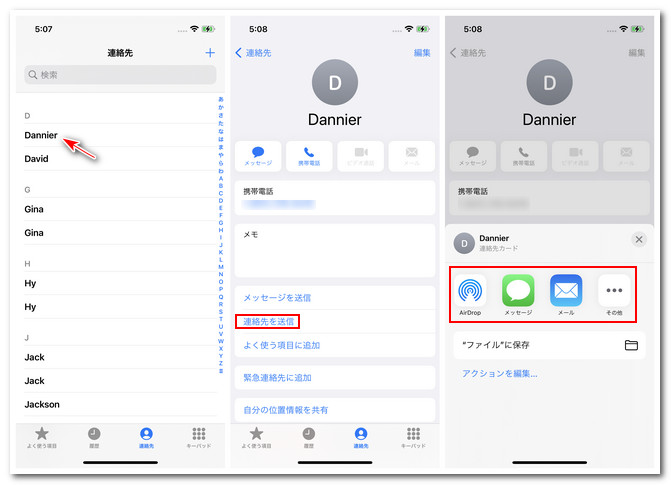
方法2、iCloud.comで連絡先をエクスポートする【一括可能】
次に、iCloud同期を利用している場合の連絡先のエクスポート方法をご紹介します。こちらの方法では、パソコンを使用してエクスポートする方法となります。
1、PCでiCloudの公式サイトにアクセスし、Apple IDでログインします。
2、ログイン後に表示される画面で「連絡先」をクリックします。
3、連絡先が一覧表示されるので、エクスポートしたい連絡先を選択します。複数選択も可能です。
4、選択後、画面左下の歯車マークをクリックし「Export vCard ...」を選択すれば、エクスポートが完了です。
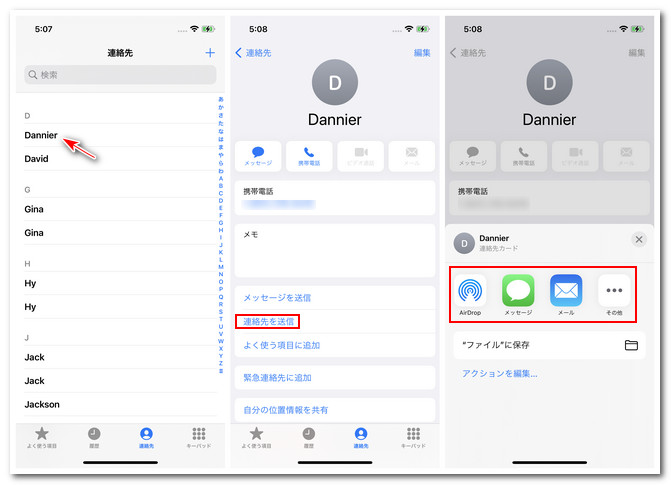
方法3、iTunes経由でiPhoneの連絡先をエクスポートする
続いてはiTunes経由でiPhone内の連絡先をエクスポートする方法をご紹介します。この場合は連絡先を含むiPhone上の全てのデータがバックアップされます。
1、PCでiTunesを起動します。 Lightningケーブル等でiPhoneをPCに接続します。
2、iTunes上のデバイス欄に接続したiPhoneが表示されるので、クリックします。
3、右画面の上部の情報をクリックします。
4、画面中央部に表示される「連絡先の同期先」をクリックし、同期先を選択します。選択した後、右下隅の「適用」をクリックし、同期が完了です。
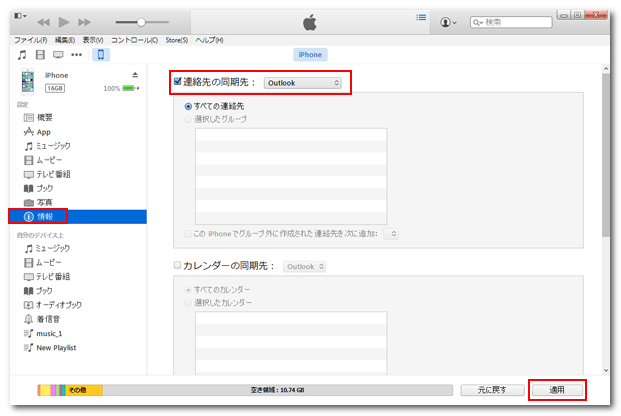
方法4、iCareFoneを利用してiPhone連絡先をエクスポートする
これからiPhone連絡先管理ソフトiCareFoneを紹介します。iPhone連絡先のバックアップ·復元だけではなく、連絡先を削除·エクスポートすることも手軽く管理できます。是非とも、使ってみてください。
-
USBケーブルでMac/PCに接続します。PC/MACでiCareFoneを起動します。メイン画面の下部に表示されている「連絡先」アイコンをクリックします。または、「ファイル管理」→「連絡先」の順に選択することもできます。
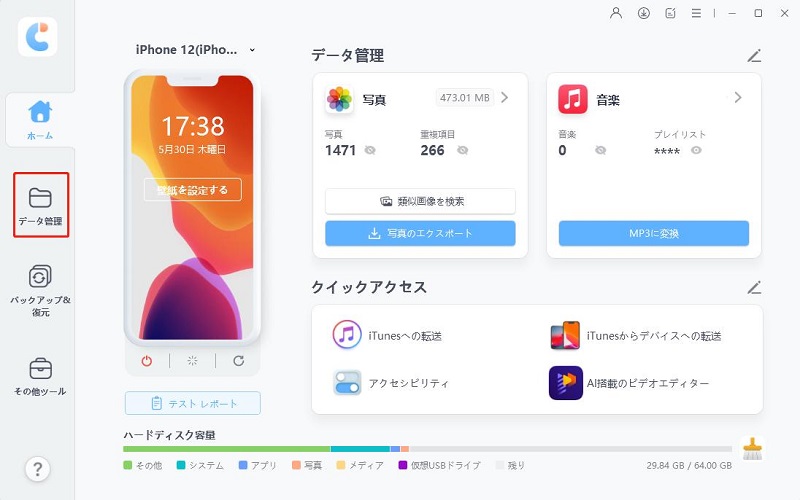
-
表示された連絡先のうち、エクスポートしたい連絡先を選択します。複数ファイルを選択することも可能です。
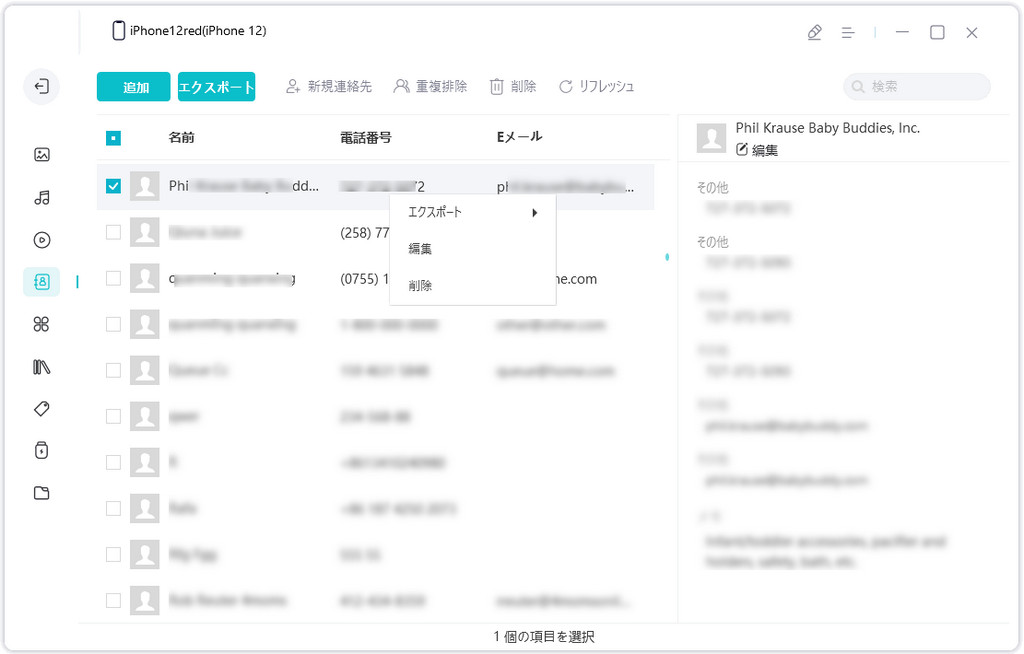
-
連絡先が選択できたら、画面上部の「エクスポート」をクリックします。その際、「vCardファイル」か「CSVファイル」のいずれかのファイル形式を選択可能です。出力先フォルダを指定し、「保存」ボタンを押せばエクスポート完了です。
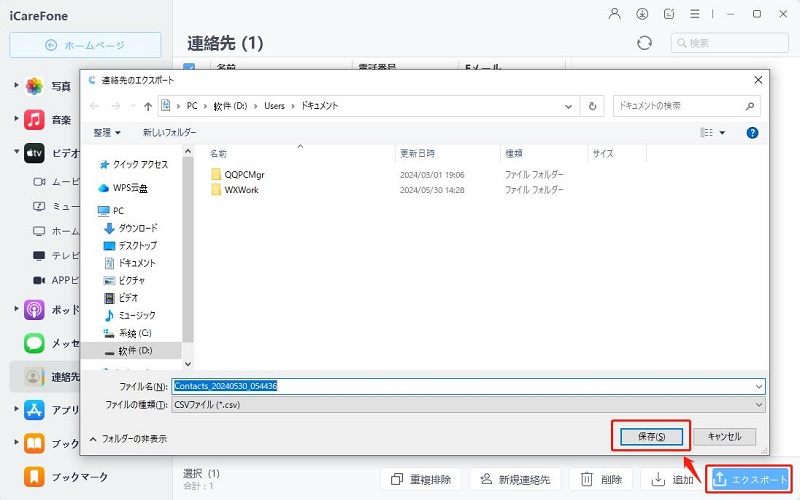
tips:vCardとCSVの違い
vCard:「連絡先データを格納する電子名刺の標準規格フォーマットです。写真や音声などを含むことができます。iCloudを始めとした多くのプログラムがvCard形式に対応しています。
CSV:テキストデータと数値データを取り扱える単純な形式で、写真や音声は対象外です。
まとめ
如何でしたでしょうか。この記事ではiPhoneの連絡先をエクスポートする方法についてご紹介させて頂きました。手動での管理が面倒な連絡先のエクスポートにはiCloudやiTunes等、様々な方法があることがお分かり頂けたかと思います。特に専用アプリであるiCareFoneを使用した方法は非常に簡単かつ便利です。出力方式もcsvとvCard方式の両方に対応していますので、iCloudをはじめとした広く様々なアプリと連携が可能となっています。連絡先の管理にお困りの方は是非一度試してみてくださいね。
関連記事: 要らないiPhone連絡先を削除する裏ワザ
- 無料かつ迅速でiOSデータをPC/Macにバックアップ可能
- バックアップデータをプレビューし、必要なデータを選択的に復元可能
- iTunesを使わずにiOSデバイスとPC/Macの間で音楽、写真、ビデオ、連絡先を無制限に転送
- iPhone/iPad/iPod Touchに音楽、写真、ビデオなどデータを追加、整理、削除
- 複数の画像をHEICからJPGに数秒で変換可能・iPhone画面をPCと自由に共有
iPhone連絡先をエクスポートする方法を徹底的にご紹介
最終更新日2022-06-29 / カテゴリiPhone 連絡先






(1 票、平均: 5.0 out of 5 )
(クリックしてこの記事へコメント)